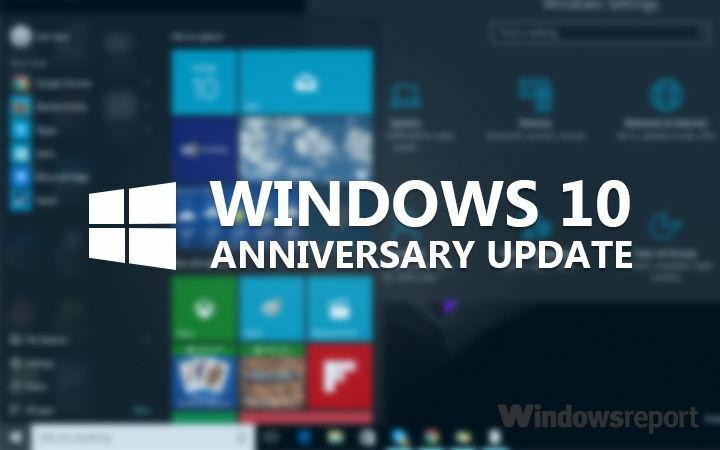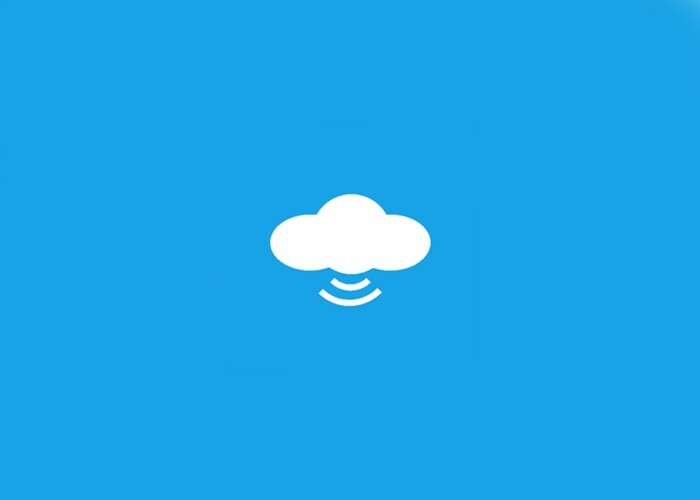사무실 랩톱에서 시스템 복원을 사용하려고하면 컴퓨터에 '시스템 관리자가 시스템 복원을 비활성화했습니다'라는 오류 메시지가 표시 될 수 있습니다. 일반적으로 시스템 관리자는 도메인의 GPO를 사용하는 도메인 시스템의 일부 특정 설정을 금지합니다. 이러한 간단한 수정 사항을 따르면이 정책을 쉽게 무시할 수 있습니다.
수정 1 – 레지스트리 편집기 사용
레지스트리 편집기를 변경하여 문제를 해결할 수 있습니다.
1. 마우스 오른쪽 버튼으로 Windows 아이콘 "운영“.
2. 실행 패널에서 "regedit”을 클릭하고“확인“.

노트 –
레지스트리 편집기의 잘못된 변경 컴퓨터에 레지스트리를 백업 할 것을 요청합니다.
레지스트리 편집기를 열었 으면 "파일“. 그런 다음 "수출”를 눌러 컴퓨터에 새 백업을 만듭니다.

3. 레지스트리 키 백업을 수행 한 후 레지스트리 편집기 화면에서이 위치로 이동합니다.
HKEY_LOCAL_MACHINE \ Software \ Policies \ Microsoft \ Windows NT \ SystemRestore
3. 오른쪽에는‘DisableConfig‘및‘DisableSR‘.
4. 두 키를 모두 선택하고 선택한 키를 마우스 오른쪽 버튼으로 클릭 한 다음“지우다”를 눌러 키를 제거하십시오.

레지스트리 편집기를 닫습니다. 재시작 너의 컴퓨터. 성가신 오류 메시지가 표시되지 않습니다.
수정 2 – 그룹 정책 사용
레지스트리 편집기를 변경해도 효과가 없으면 그룹 정책을 편집 해보십시오.
1. 당신은 눌러야 Windows 키 + R 함께 키.
2. 그런 다음 "gpedit.msc”을 클릭하고“확인“.

3. 그룹 정책 편집기가 열리면 여기로 이동하십시오.
컴퓨터 구성> 관리 템플릿> 시스템> 시스템 복원
4. 오른쪽에서 더블 클릭 "에시스템 복원 끄기“.

5. 이 정책을“구성되지 않음”설정.
6. 그런 다음 "대다”및“확인“.

로컬 그룹 정책 편집기 창을 닫습니다.
재부팅 이 변경 사항을 적용하려면 컴퓨터를 사용하십시오. 시스템 복원을 사용하여 컴퓨터를 복원 해보십시오. 잘 될 것입니다.